Upang ikonekta ang camera ng Android phone sa Windows 11, buksan ang Mga Setting > Bluetooth at mga device > Mga mobile device, i-on ang “Payagan ang PC na ito upang ma-access ang iyong mga mobile device,”i-click ang “Pamahalaan ang mga device,”i-click ang “Magdagdag ng mga device,”ikonekta ang iyong telepono gamit ang “Link sa Windows” app sa iyong Android phone, at i-on ang “Gumamit ng nakakonektang camera.” Kailangan mong patakbuhin ang pinakabagong Insider preview build ng Windows 11, at ang “Link to Windows”app kailangang bersyon 1.24012* o mas mataas. Unti-unti ring inilalabas ng Microsoft ang feature na ito, ibig sabihin, hindi lahat ay makukuha agad ito.
Sa Windows 11, maaari mong ikonekta ang camera sa iyong Android mobile phone (o tablet) sa iyong computer at pagkatapos ay gamitin ito bilang isang wireless webcam natively.
Ang bagong karanasan ay posible sa pamamagitan ng feature na “Mga mobile device” at ang “Link to Windows” na app para sa Mga Android device, at pinapayagan ka nitong i-access ang mataas na kalidad na camera sa iyong mobile device nang wireless. Maaari ka ring lumipat sa pagitan ng mga camera sa harap at likod at i-pause ang stream. Kung available, maaari mo ring gamitin ang mga kakayahan ng HDR ng camera sa Windows 11.
Sa oras ng pagsulat na ito, available ang feature bilang preview sa Release Preview, Dev, at Canary Channels ng Windows Insider Program. Kakailanganin mo ng Android phone o tablet na tumatakbo sa bersyon 9 o mas mataas na release. Kakailanganin din ng mobile device ang Link sa Windows app na bersyon 1.24012* o mas mataas na release, na maaaring mangailangan sa iyong mag-sign up para sa beta na bersyon ng app.
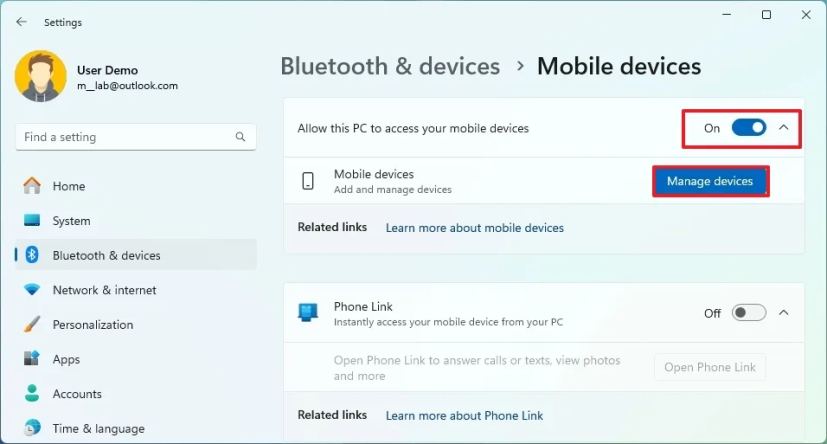
Sa gabay na ito, ipapakita ko sa iyo ang mga hakbang upang i-set up ang iyong Android mobile device camera bilang webcam para sa Windows 11.
Ikonekta ang mobile phone camera sa Windows 11
Upang gamitin ang iyong Android phone o tablet camera bilang webcam sa Windows 11, gamitin ang mga hakbang na ito:
Buksan ang Mga Setting sa Windows 11.
@media only screen at (min-width: 0px) at (min-height: 0px) { div[id^=”bsa-zone_1659356505923-0_123456″] { min-width: 336px ; min-taas: 280px; } } @media only screen at (min-width: 640px) at (min-height: 0px) { div[id^=”bsa-zone_1659356505923-0_123456″] { min-width: 728px; min-taas: 280px; } }
Mag-click sa Bluetooth at mga device.
I-click ang pahina ng Mga mobile device.
I-on ang >”Pahintulutan ang PC na ito na i-access ang iyong mga mobile device” toggle switch.
I-click ang button na Pamahalaan ang mga device.
Mabilis na paalala: Kung ito ang unang pagkakataong magse-set up ng feature, i-click ang button na “I-install” upang i-download ang mga kinakailangang bahagi.
I-click ang Magdagdag ng device na button mula sa app na “Pamahalaan ang mga mobile device.
I-scan ang barcode gamit ang iyong Android phone at kumpletuhin ang koneksyon.
Mabilis na tip: Sa iyong telepono, dapat mong i-install ang Link sa Windows app at tiyaking naka-sign in ka gamit ang Microsoft account na nauugnay sa iyong pag-install ng Windows 11. Mahahanap mo ang opsyong sumali sa beta program sa page ng pag-download ng app mula sa Google Play Store.
I-on ang toggle switch ng telepono (kung naaangkop).
I-on ang toggle switch na “Gumamit ng nakakonektang camera” (kung naaangkop).
Kapag nakumpleto mo na ang mga hakbang, magagawa mong wireless na ma-access ang camera ng iyong telepono mula sa iyong Windows 11 computer. Higit pa rito, makikita mo ang opsyong magpalipat-lipat sa pagitan ng mga front at back camera, at ang karanasan ay nagbibigay-daan sa iyong i-pause ang stream kung kinakailangan.
Mga kontrol sa camera ng telepono ng Windows 11/Larawan: Microsoft
Mahalagang tandaan na unti-unting inilalabas ng Microsoft ang feature na ito, kaya kahit na mayroon ka ng lahat ang mga update, maaaring tumagal ng ilang oras bago mo magamit ang feature.